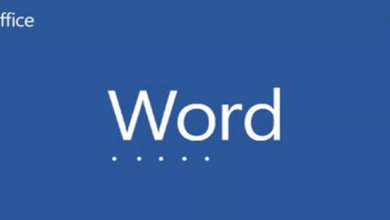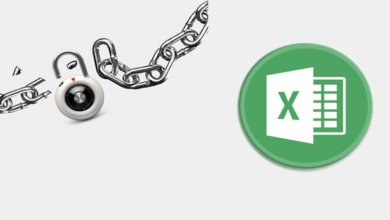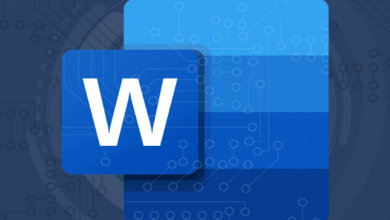如何解除鎖定Excel 試算表
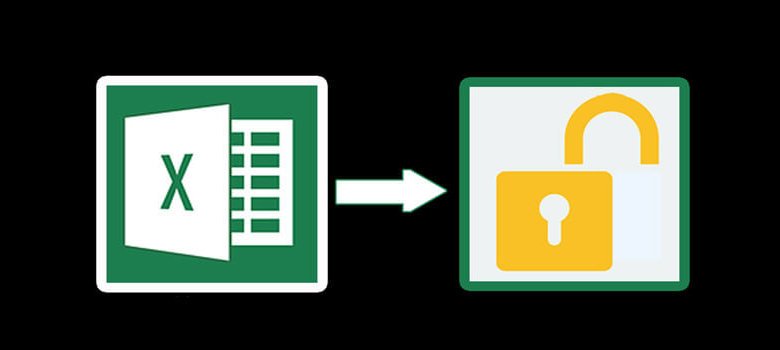
微軟提供了一個額外的安全層,以防止你的數據洩漏。你可以設定密碼以保護試算表的安全。但是,真正的問題發生在你忘記了密碼或者由於其他問題無法訪問重要檔案時。如果你不知道如何恢復密碼,這可能會引起頭痛。本文將指導你如何成功、高效地解鎖Excel 試算表。在這裡,你可以使用兩個選項從Excel 試算表中刪除限制。
使用密碼解鎖Excel 試算表
如果你知道確切的密碼,那麼開啟和訪問受密碼保護的Excel 檔案非常簡單。首先,輸入密碼以訪問Excel 試算表。
如果要刪除特定Excel 檔案的密碼或使其對任何人都可編輯,請按照以下步驟解鎖Excel 試算表。
步驟1、開啟受密碼保護的試算表。開啟圖紙後,按一下左上角的「檔案」選項。然後在「檔案」選單中,按一下「資訊」部分。
步驟2、現在,你將被提示進入許可權部分。按一下「使用密碼加密」。
步驟3、之後,將開啟一個對話方塊。你必須在此處輸入密碼並按一下「確定」按鈕。
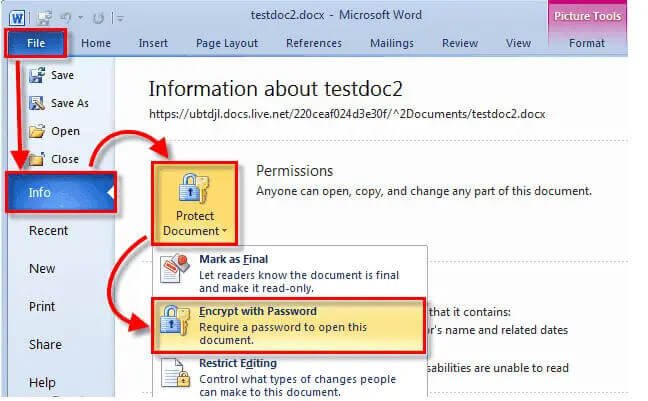
按照圖中所示的簡單步驟操作;你可以輕鬆解鎖Excel 試算表。
現在任何人都可以訪問、編輯、列印和複製Excel 檔案。你甚至可以鎖定Excel 工作表的某些精確功能,如編輯、移動和重新命名。要解鎖Excel 工作表,請開啟檔案,按一下「審閱」按鈕,然後選擇「保護工作簿」。最後,鍵入解鎖Excel 工作表的密碼。
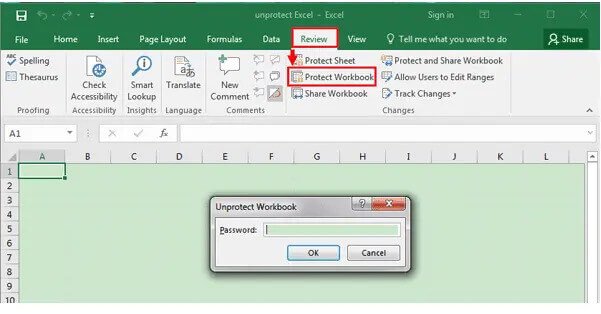
這就是如何用密碼解鎖Excel 試算表以進行編輯的方法。
在不知道密碼的情况下解鎖Excel 試算表
如果你在一個處理機密記錄的組織中工作,Microsoft Excel 對你保護數據至關重要。然而,經常看到用戶忘記了密碼。在這種情況下,他們失去了重要的數據,面臨許多麻煩。如果你面對這樣的問題,不要擔心;我們將指導你如何解鎖Excel 試算表。解鎖Excel 密碼的方法有很多種。但在這裡,我們將討論幾個最好的Excel 密碼恢復,讓你遠離麻煩。
使用「Excel 密碼解鎖器」解鎖Excel 檔案
「Excel 密碼解鎖器」 是一個功能强大的程式,用於開啟或刪除各種Excel 檔案的密碼。它使用先進的科技解鎖Excel 試算表。這是一個非常安全的工具。它可以在不損壞原始數據的情况下解鎖Excel 工作表。如果你忘記了密碼,那就不必擔心了。「Excel 密碼解鎖器」為你提供了最高的成功恢復率。
免費試用
相容性:
「Excel 密碼解鎖器」非常適合Vista、Windows 7、Windows 8、Windows 8.1、Windows XP 和Windows 10。
解鎖場景:
- 如果忘記密碼,使用「Excel 密碼解鎖器」恢復密碼。
- 如果無法複製工作表,請刪除或恢復密碼。
- 如果無法編輯試算表,使用「Excel 密碼解鎖器」恢復密碼。
- 恢復無法列印的試算表的密碼。
「Excel 密碼解鎖器」有四種健壯的攻擊方法。
- 字典破解:這是一種非常推薦的攻擊方法。在這種攻擊方法中,「Excel 密碼解鎖器」使用自導入的字典來恢復密碼。
- 組合破解:通過組合你提供的字元來恢復密碼。
- 掩碼破解:如果你有一些有關密碼的資訊,這種攻擊類型將使你獲得100%的成功恢復率。
- 暴力破解:這種攻擊類型會搜尋Excel 檔案的所有可能組合。
在瞭解其功能之前,你必須在電腦上下載「Excel 密碼解鎖器」。
免費試用
「Excel 密碼解鎖器」由兩部分組成:「恢復開啟密碼」和「移除Excel 限制」。
「恢復開啟密碼」
步驟1、選擇所需的恢復模式。
按一下快捷方式圖標啟動「Excel 密碼解鎖器」。在添加受密碼保護的Excel 檔案之前,請選擇「恢復密碼」模式。按一下「添加」按鈕並選擇Excel 檔案。
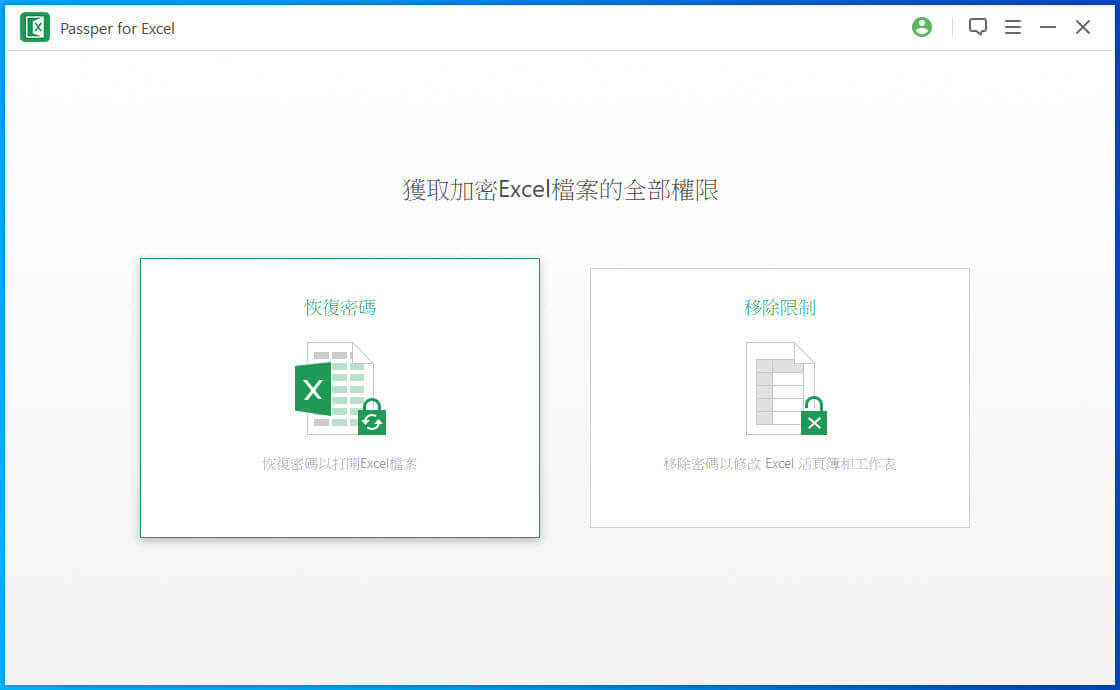
步驟2、選擇破解方法
添加受密碼保護的Excel 檔案後,選擇所需的攻擊類型以繼續。
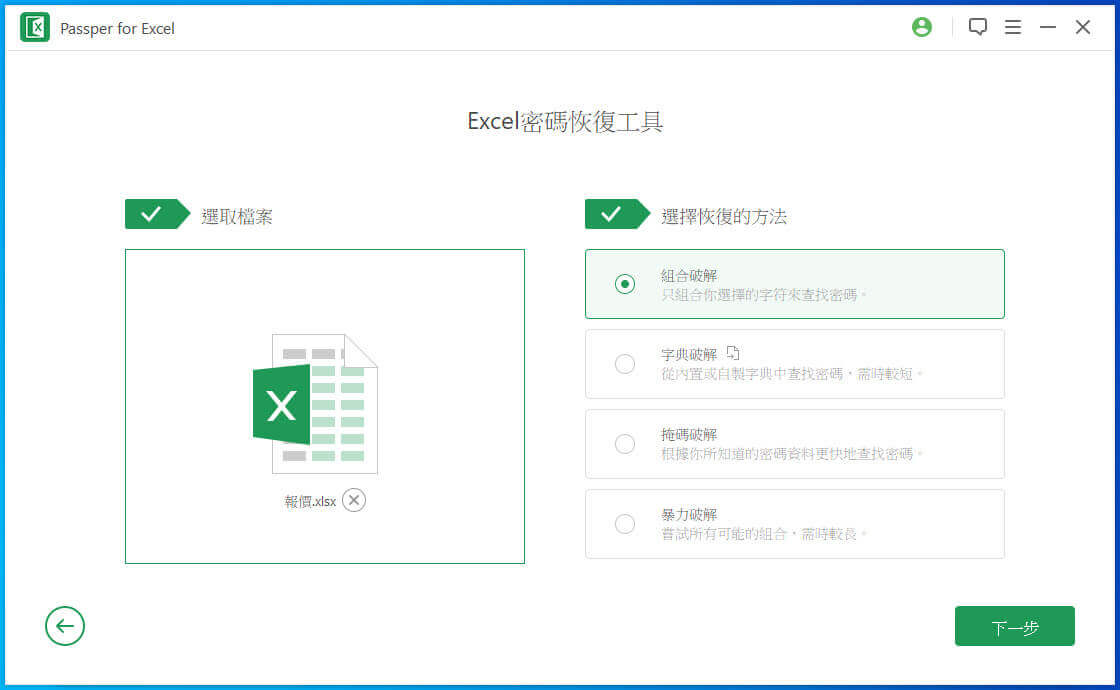
步驟3、恢復密碼
選擇攻擊類型後,軟體將成功恢復並在荧幕上顯示密碼。恢復Excel 密碼只需一段時間。
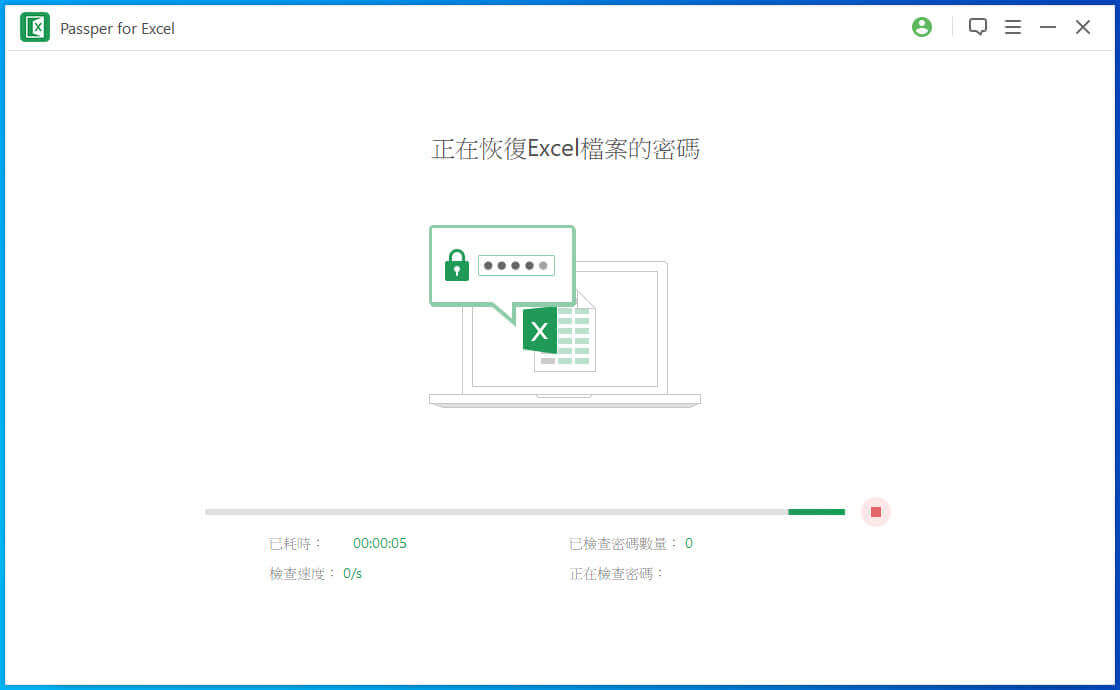
「移除Excel 限制」
步驟1、選擇恢復方法
開啟程式並選擇「移除Excel 限制」。然後添加受保護的Excel 檔案。
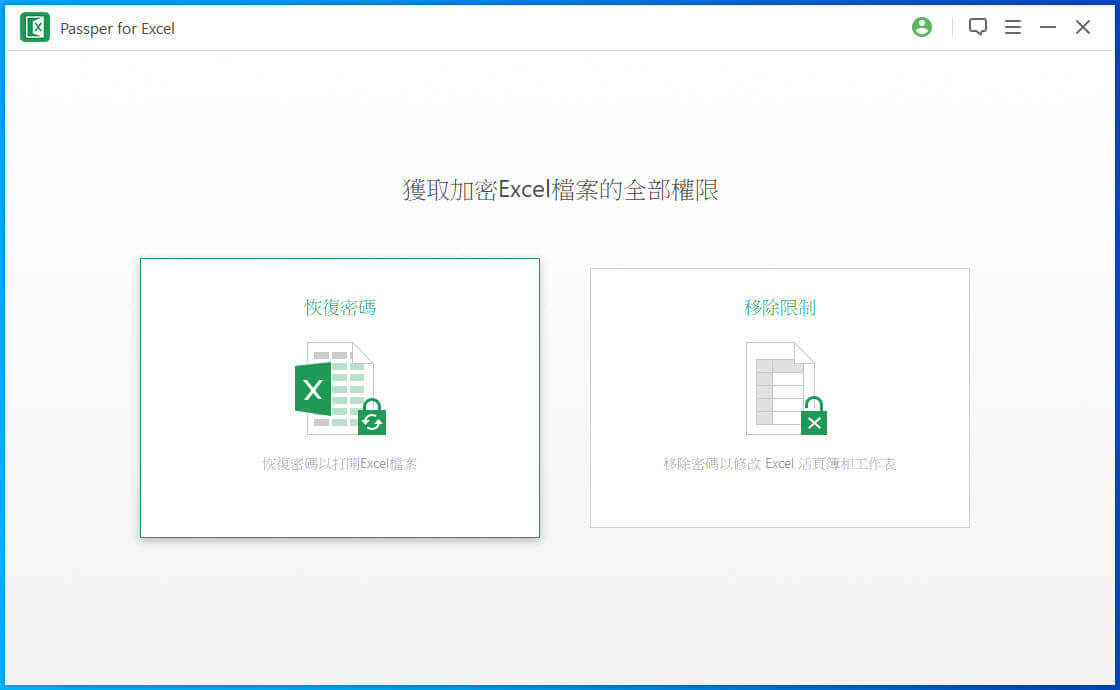
步驟2、導入Excel 檔案
添加受保護的Excel 試算表後,點擊刪除選項以刪除Excel 檔案限制。
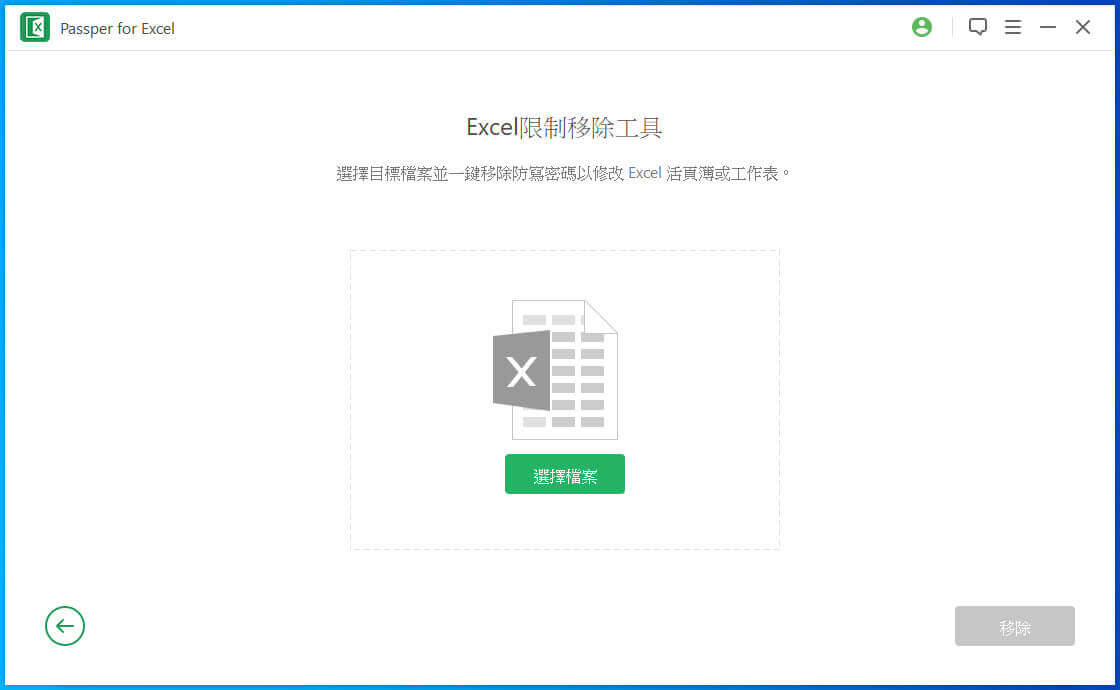
步驟3、移除限制
在幾秒內,密碼限制將被成功刪除。
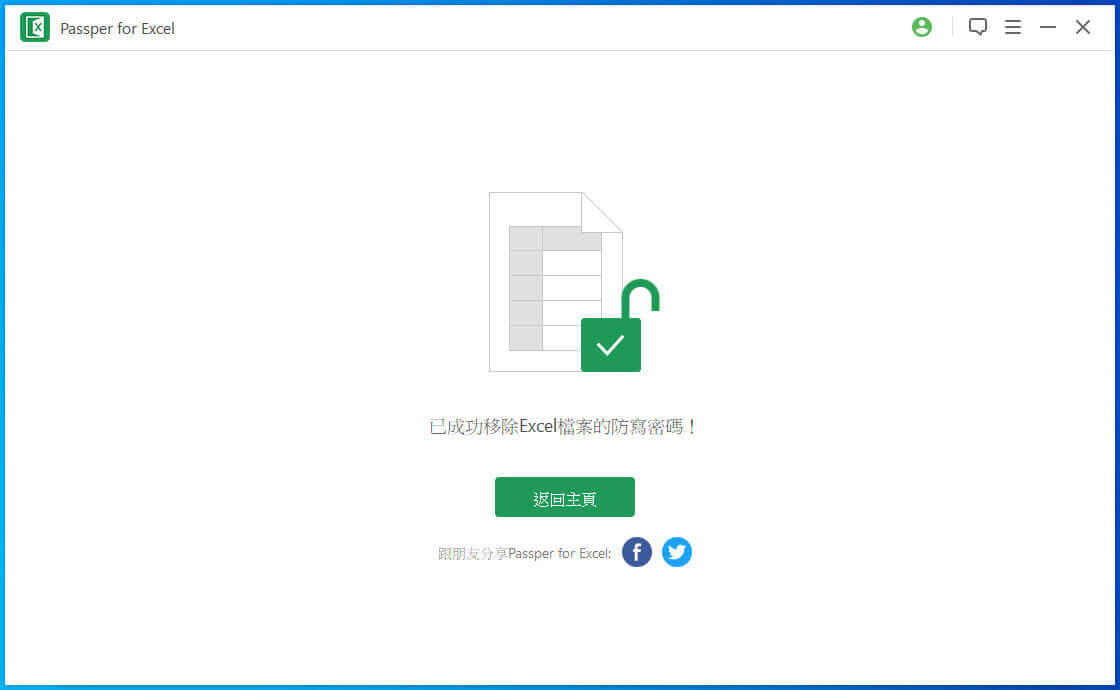
這是在沒有密碼的情况下解鎖Excel試算表的最佳方法。
用Zip 解鎖Excel 檔案
如果你不打算使用「Excel 密碼解鎖器」,那麼還有另一種方法可以使用WinRAR 或Zip 解鎖Exce l試算表。
按照以下步驟解鎖受保護的Excel 試算表。
步驟1、通過更改副檔名重新命名Excel 檔案。
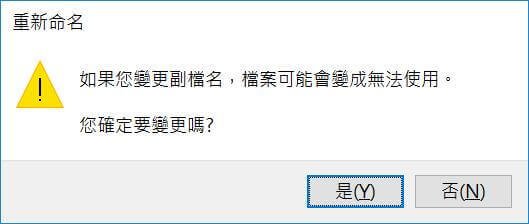
步驟2、開啟存檔檔案後,你可能會看到Excel 檔案中檔案的確切數量。選擇要取消保護的所需檔案。然後用記事本開啟那個檔案。
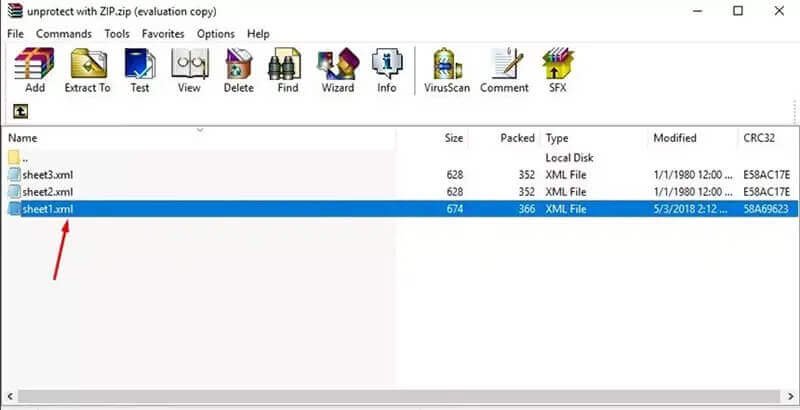
步驟3、現在只需刪除sheetprotection一詞所在的程式碼。刪除整個保護程式碼並儲存檔案。
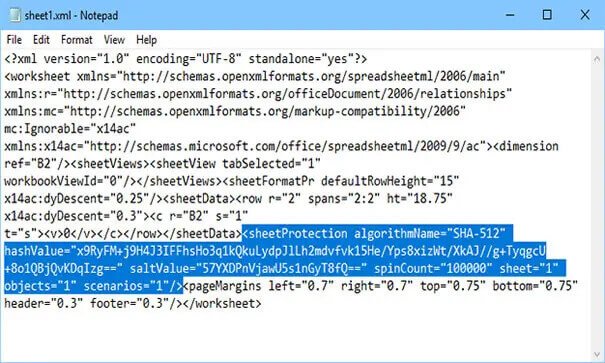
步驟4、在電腦螢幕上彈出訊息時,按一下「是」。
步驟5、將檔案的副檔名更改為.xlsx。之後,Excel 試算表將不受保護。
用VBA 程式碼對Excel 檔案進行解鎖
你可以通過VBA 程式碼輕鬆地解鎖Excel 試算表。它是一種有效的恢復Excel 檔案中遺失或遺忘的密碼的方法。只需按照以下簡單步驟解鎖Excel 試算表。
步驟1、開啟Excel 檔案,然後按「Alt+f11」按鈕開啟VBA 視窗。
步驟2、選擇VBA 視窗的「插入」選項,然後選擇「模組」選項。
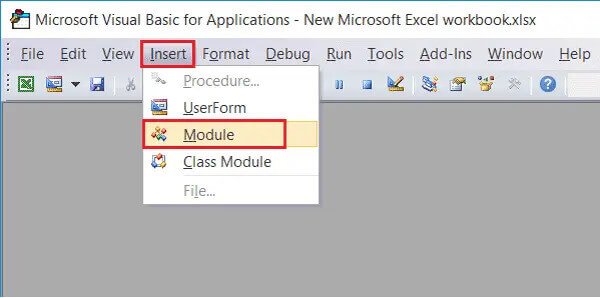
步驟3、當電腦螢幕上顯示通用視窗時插入VBA 程式碼。
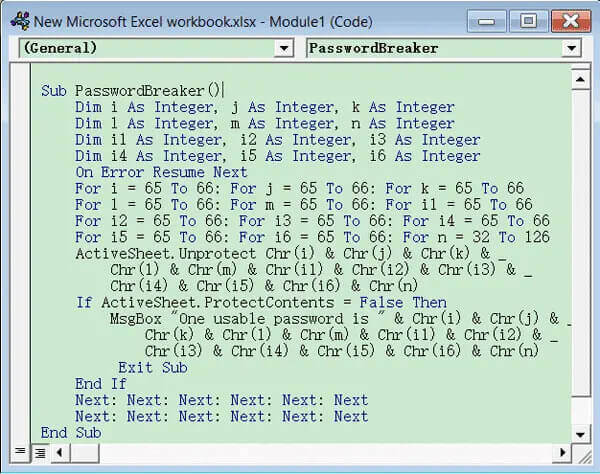
步驟4、現在按下運行按鈕。
步驟5、運行後,VBA 程式碼將在幾分鐘內恢復並顯示Excel 密碼。你將能够看到破解的密碼。
線上破解Excel 檔案(不推薦)
LostMyPass 是一個線上密碼恢復工具。無需下載或安裝LostMyPass。你可以使用這個快速的線上工具線上解鎖Excel 試算表。它幾乎支援所有格式,如檔案,檔案等,你必須上傳加密檔在LostMyPass,它會自動刪除密碼從你的Excel 檔案。
但這不是一個安全的管道來恢復密碼。如果你的Excel 檔案包含重要資訊,我不希望你使用線上破解Excel 檔案。
結論
在上面的文章中,我們提到了一些解鎖Excel 工作表密碼的科技和方法。這裡我們還提到了「Excel 密碼解鎖器」 ,「Excel 密碼解鎖器」是解鎖Excel 試算表最受信任的軟體。我個人建議你用這個軟體來解鎖Excel 檔案。
免費試用
點擊星星給它評級!
平均評級 5 / 5. 計票: 1